发布日期: 2019-10-01 作者:韩博士 来源:http://www.jzjq.net
你是否遇到过关于对win10系统设置不待机设置的方法,在使用win10系统的过程中经常不知道如何去对win10系统设置不待机进行设置,有什么好的办法去设置win10系统设置不待机呢?在这里小编教你只需要一、首先点击开始菜单选“控制面板” 2.在调整计算机的设置中选择“电源选项”就搞定了。下面小编就给小伙伴们分享一下对win10系统设置不待机进行设置的详细步骤:
win10怎么设置不待机方法一:开始—控制面板—电源选项—更改计算机睡眠时间—使计算机进入睡眠状态—从不。
如果您只是win10普通版本,在桌面上找不到个性化设置的话,那么可以采用以下通用的win10设置不待机方法,具体步骤如下:
一、首先点击开始菜单选“控制面板”
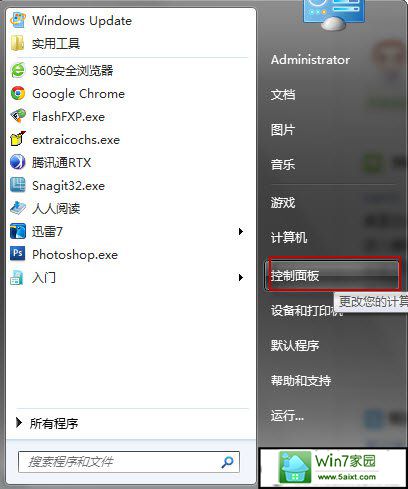
2.在调整计算机的设置中选择“电源选项”
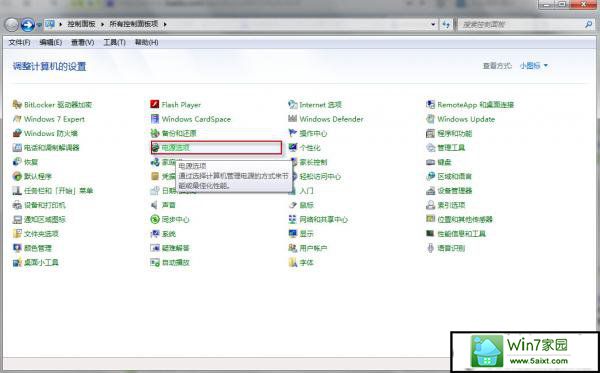
进入win10控制面板
3.在电源选项中选择左上角的“更改计算机睡眠时间”
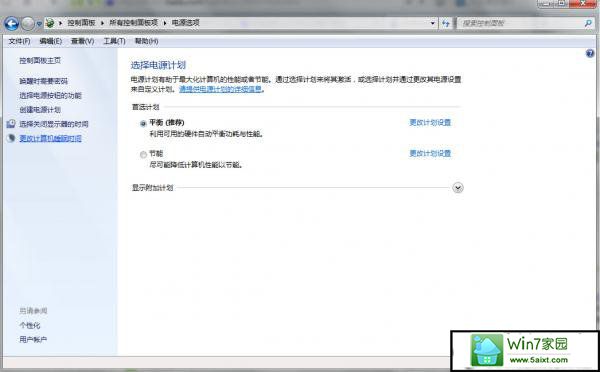
电源选项设置
4.在是计算机进入睡眠状态中选择“从不”就搞定了!
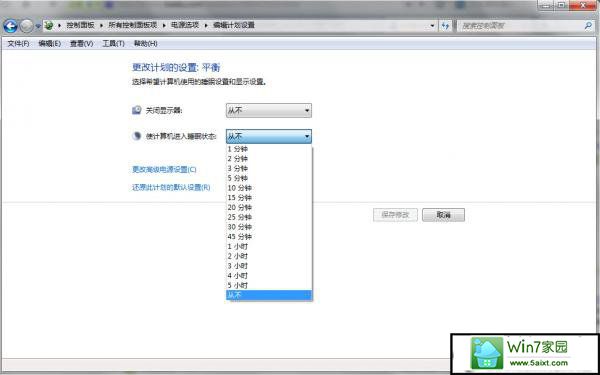
更改计算机睡眠时间
win10怎么设置不待机方法二:桌面右键—个性化—屏幕保护程序—更改电源设置—首选计划—更改计划设置—使计算机进入睡眠状态—从不。